Nisan ayında güncellendi 2024: Optimizasyon aracımızla hata mesajları almayı bırakın ve sisteminizi yavaşlatın. şimdi al Bu bağlantıyı
- Indirin ve yükleyin onarım aracı burada.
- Bilgisayarınızı taramasına izin verin.
- Araç daha sonra Bilgisayarını tamir et.
Bazı kullanıcılar "Yalnızca yerel bağlantı" veya "Tanımlanamayan ağ, İnternet erişimi yok" adlı bir hata bildirdi. Bu nedenle, ağ simgesinde sarı bir ünlem işareti görürseniz, İnternette gezinemezsiniz. Sorun o kadar ciddi değil ve kolayca çözülebilir.
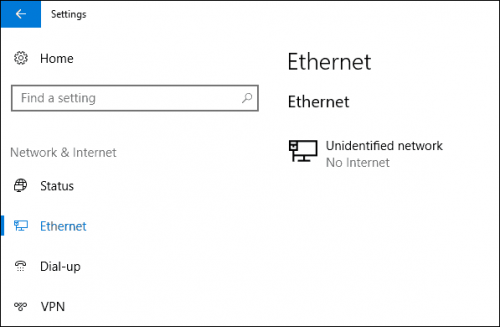
Tanımlanamayan Ağ - İnternet Erişimi Yok, Windows bilgisayarın İnternet'e erişmesini engelleyen bir sorundur. bağlantı sorunları kullanıcılar için İnternet erişimini farklı servislerin kullanımıyla sınırlandırarak ve farklı bilgiler edinerek. Bu sorun, Windows 7, 8 veya 10 olmasına rağmen herhangi bir Windows bilgisayarda ortaya çıkabilir.
Ethernet Tanımlanamayan Ağı Düzeltme Yolları - İnternet Erişimi Yok
TCP / IP ayarlarını kontrol edin
- Bu hata, yönlendirici üzerindeki DHCP sunucusunun çalışması ile ilgili problemlerden de kaynaklanabilir (görevi IP adreslerini dağıtmaktır). Bu yüzden yönlendiriciyi yeniden başlatın.
- Ethernet bağlantınızı devre dışı bırakıp ardından Denetim Masası'ndan etkinleştirmeyi deneyin.
- Geçerli IP adresini kontrol edin (ipconfig). 169.254 ile başlarsa, bilgisayarın DHCP sunucusunun IP adresini alamadığı anlamına gelir.
- Sorun, İnternet bağlantınızın özelliklerinde IPv4 IP ayarları olabilir. Bazı statik parametreler zaten ayarlanmışsa, yanlış ayarlanmış olmaları mümkündür. Otomatik IP alımını yapılandırmayı deneyebilir veya statik ayarları tanımlayabilirsiniz (bir yönlendirici aracılığıyla bağlıysanız veya sağlayıcınız statik bir IP belirtiyorsa).
- Ağ bağlantınızda sağ fare tuşuyla Denetim Masası -> Ağ ve İnternet -> Ağ Bağlantıları'na gidin ve Özellikler'i seçin.
- İnternet Protokol Sürümü 4'i (TCP / IPv4) seçin ve Özellikler'e basın.
- Başka bir pencere açılır ve burada bu bağlantı için gerekli IP ayarlarını yapabilirsiniz. Bazı ayarları zaten tanımladıysanız, otomatik olarak bir IP adresi almayı deneyebilir ve otomatik olarak bir DNS sunucu adresi tanımlayabilirsiniz (ayrıca Google DNS sunucusunun IP adresini de belirtebilirsiniz - 8.8.8.8.
- Listelenen ayarları hatırlamanız gerekir (örneğin, ekran görüntüsünü alabilir; geri yazılmasını isteyebilirsiniz).
- Değişiklikleri kaydedin ve bilgisayarı yeniden başlatın.
Nisan 2024 Güncellemesi:
Artık bu aracı kullanarak, sizi dosya kaybına ve kötü amaçlı yazılımlara karşı koruma gibi bilgisayar sorunlarını önleyebilirsiniz. Ek olarak, bilgisayarınızı maksimum performans için optimize etmenin harika bir yoludur. Program, Windows sistemlerinde oluşabilecek yaygın hataları kolaylıkla düzeltir - mükemmel çözüm parmaklarınızın ucundayken saatlerce sorun gidermeye gerek yoktur:
- 1 Adım: PC Onarım ve Doktoru İndirme Aracı'nı indirin (Windows 10, 8, 7, XP, Vista - Microsoft Altın Sertifikalı).
- 2 Adımı: “Taramayı Başlat”PC sorunlarına neden olabilecek Windows kayıt defteri sorunlarını bulmak için.
- 3 Adımı: “Hepsini tamir et”Tüm sorunları düzeltmek için.
Ağ Kartı Sürücüsünü Güncelleyin
Driver Easy'nin ücretsiz sürümü veya Pro sürümü ile sürücülerinizi otomatik olarak güncelleyebilirsiniz. Ancak Pro sürümü ile yalnızca 2 tıklama yeterlidir:
1) Kolay Sürücü indirin ve yükleyin.
2) Kolay Sürücü Başlat ve Şimdi Tara düğmesine tıklayın. Driver Easy daha sonra bilgisayarınızı analiz eder ve sorunlu sürücüleri algılar.
3) Bu sürücünün doğru sürümünü otomatik olarak indirip yüklemek için ağ kartı aygıtının yanındaki Güncelle düğmesine tıklayın (bu, ücretsiz sürümle mümkündür).
Veya sisteminizdeki eksik veya eski sürücülerin doğru sürümünü otomatik olarak indirip yüklemek için Tümünü Güncelle'yi tıklayın (bu, Pro sürümünü gerektirir - Tümünü Güncelle'ye tıkladığınızda güncellemeniz istenir).
Windows Güvenlik Duvarı'nı Geçici Olarak Devre Dışı Bırak

Windows Defender Güvenlik Duvarı, ağ transferlerinizi yöneten ve filtreleyen bir Microsoft tümleşik güvenlik uygulamasıdır. Bazen, güvenlik uygulaması sorunun nedeni olabilir, bu nedenle böyle bir olasılığı dışlamak için Windows Defender güvenlik duvarını geçici olarak devre dışı bırakmanız gerekir. İşte prosedür:
- Ayarları açmak için Windows + I düğmesine basın.
- 'Windows Defender Güvenlik Duvarı'nı arayın ve ardından' Windows Defender Güvenlik Duvarı'nı seçin.
- Sol taraftaki 'Windows Defender Güvenlik Duvarını Aç veya Kapat'ı tıklayın.
- Her iki ayarın altındaki 'Windows Defender Güvenlik Duvarını Kapat' kutularını işaretleyin.
- Bunun sorununuzu çözüp çözmediğini kontrol edin.
Uzman İpucu: Bu onarım aracı, depoları tarar ve bu yöntemlerden hiçbiri işe yaramadıysa, bozuk veya eksik dosyaları değiştirir. Sorunun sistem bozulmasından kaynaklandığı çoğu durumda iyi çalışır. Bu araç, performansı en üst düzeye çıkarmak için sisteminizi de optimize eder. tarafından indirilebilir Burayı tıklatarak

CCNA, Web Geliştirici, PC Sorun Giderici
Ben bir bilgisayar tutkunuyum ve pratik bir IT Professional'ım. Bilgisayar programlama, donanım sorunlarını giderme ve onarım konularında yıllarca deneyimim var. Web Geliştirme ve Veritabanı Tasarımı konusunda uzmanım. Ayrıca Ağ Tasarımı ve Sorun Giderme için CCNA sertifikam var.

